配置 AutoSupport
 建议更改
建议更改


您可以在首次安装 StorageGRID 时启用 AutoSupport 功能和各个 AutoSupport 选项,也可以稍后启用它们。
-
您将使用登录到网格管理器 "支持的 Web 浏览器"。
-
您具有 root 访问权限或其他网格配置权限。
-
如果您要使用HTTPS发送AutoSupport 消息、则表示您已直接或提供了对主管理节点的出站Internet访问 "使用代理服务器" (不需要入站连接)。
-
如果在"HTTPS"页面上选择了StorageGRID AutoSupport 、则表示您已将代理服务器配置为以HTTPS形式转发AutoSupport 消息。NetApp的AutoSupport 服务器将拒绝使用HTTP发送的消息。
-
如果要使用 SMTP 作为 AutoSupport 消息的协议,则表示已配置 SMTP 邮件服务器。警报电子邮件通知使用相同的邮件服务器配置(旧系统)。
指定 AutoSupport 消息的协议
您可以使用以下任一协议发送 AutoSupport 消息:
-
* HTTPS :这是新安装的默认和建议设置。此协议使用端口443。如果您要 … 启用AutoSupport On Demand功能,则必须使用HTTPS。
-
HTTPS:如果选择HTTP,则必须将代理服务器配置为以HTTPS形式转发AutoSupport 消息。NetApp的AutoSupport 服务器会拒绝使用HTTP发送的消息。此协议使用端口80。
-
* SMTP :如果要通过电子邮件发送 AutoSupport 消息,请使用此选项。如果使用 SMTP 作为 AutoSupport 消息的协议,则必须在 " 旧电子邮件设置 " 页面上配置 SMTP 邮件服务器( * 支持 * > * 警报(旧) * > * 旧电子邮件设置 * )。
在 StorageGRID 11.2 版本之前, SMTP 是唯一可用于 AutoSupport 消息的协议。如果您最初安装的是早期版本的 StorageGRID ,则可能选择了 SMTP 协议。
您设置的协议用于发送所有类型的 AutoSupport 消息。
-
选择 * 支持 * > * 工具 * > * AutoSupport * 。
此时将显示 AutoSupport 页面,并选择 * 设置 * 选项卡。
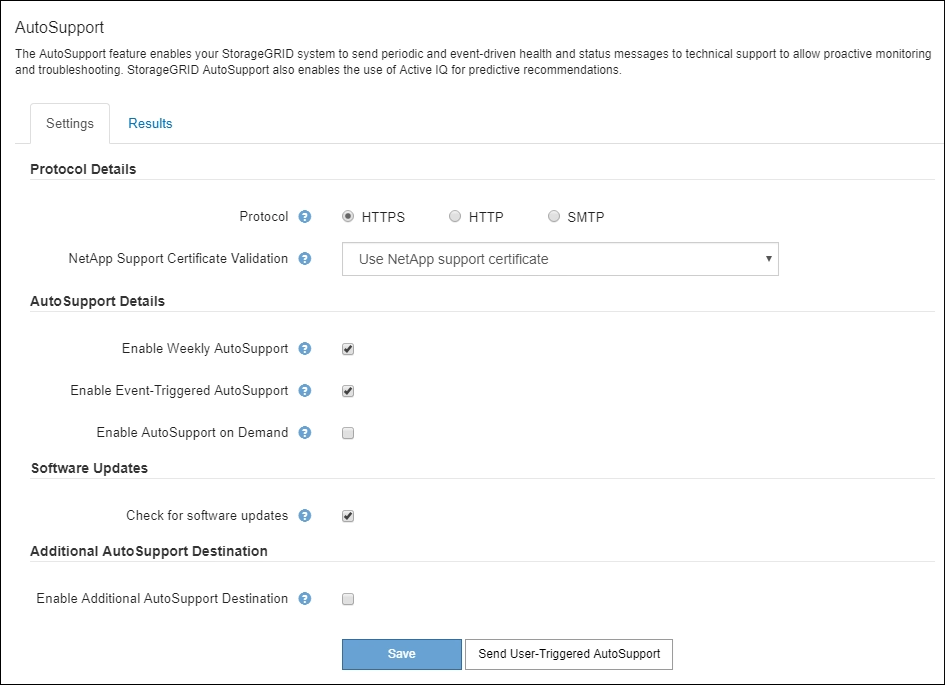
-
选择要用于发送 AutoSupport 消息的协议。
-
如果选择了 * HTTPS * ,请选择是否使用 TLS 证书来保护与 NetApp 支持服务器的连接。
-
* 使用 NetApp 支持证书 * (默认):证书验证可确保 AutoSupport 消息的传输安全。NetApp 支持证书已随 StorageGRID 软件一起安装。
-
* 不验证证书 * :只有当您有充分理由不使用证书验证时,例如证书出现临时问题时,才选择此选项。
-
-
选择 * 保存 * 。
所有每周消息,用户触发的消息和事件触发的消息均使用选定协议发送。
禁用每周 AutoSupport 消息
默认情况下, StorageGRID 系统配置为每周向 NetApp 支持发送一次 AutoSupport 消息。
要确定每周 AutoSupport 消息的发送时间,请转到 * AutoSupport * > * 结果 * 选项卡。在 * 每周 AutoSupport * 部分中,查看 * 下一计划时间 * 的值。
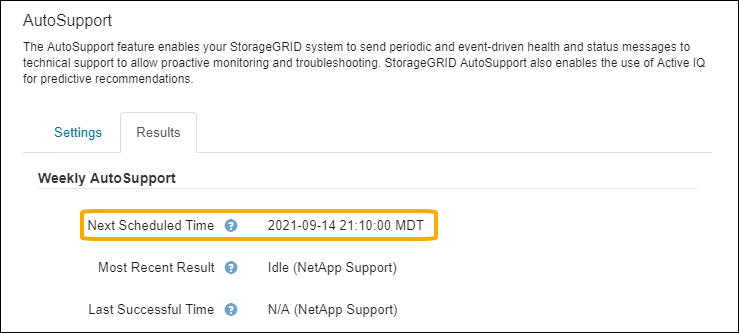
您可以随时禁止自动发送每周 AutoSupport 消息。
-
选择 * 支持 * > * 工具 * > * AutoSupport * 。
-
清除*启用每周AutoSupport *复选框。
-
选择 * 保存 * 。
禁用事件触发的 AutoSupport 消息
默认情况下, StorageGRID 系统配置为在发生重要警报或其他重要系统事件时向 NetApp 支持发送 AutoSupport 消息。
您可以随时禁用事件触发的 AutoSupport 消息。
-
选择 * 支持 * > * 工具 * > * AutoSupport * 。
-
清除*启用事件触发的AutoSupport *复选框。
-
选择 * 保存 * 。
启用 AutoSupport On Demand
AutoSupport On Demand 可帮助解决技术支持正在积极处理的问题。
默认情况下, AutoSupport On Demand 处于禁用状态。启用此功能后,技术支持可以请求 StorageGRID 系统自动发送 AutoSupport 消息。技术支持还可以为 AutoSupport On Demand 查询设置轮询时间间隔。
技术支持无法启用或禁用AutoSupport On Demand。
-
选择 * 支持 * > * 工具 * > * AutoSupport * 。
-
为协议选择 * HTTPS * 。
-
选中*启用每周AutoSupport *复选框。
-
选中*启用AutoSupport On Demand*复选框。
-
选择 * 保存 * 。
已启用 AutoSupport On Demand ,技术支持可以将 AutoSupport On Demand 请求发送到 StorageGRID 。
禁用软件更新检查
默认情况下, StorageGRID 会联系 NetApp 以确定您的系统是否有可用的软件更新。如果提供了 StorageGRID 修补程序或新版本,则新版本将显示在 StorageGRID 升级页面上。
根据需要,您可以选择禁用软件更新检查。例如,如果您的系统无法访问 WAN ,则应禁用此检查以避免下载错误。
-
选择 * 支持 * > * 工具 * > * AutoSupport * 。
-
清除*检查软件更新*复选框。
-
选择 * 保存 * 。
添加其他 AutoSupport 目标
启用AutoSupport 后、运行状况和状态消息将发送给NetApp支持部门。您可以为所有 AutoSupport 消息指定一个其他目标。
要验证或更改用于发送 AutoSupport 消息的协议,请参见中的说明 指定 AutoSupport 消息的协议。

|
您不能使用SMTP协议将AutoSupport 消息发送到其他目标。 |
-
选择 * 支持 * > * 工具 * > * AutoSupport * 。
-
选择*启用其他AutoSupport 目标*。
-
指定以下内容:
字段 Description 主机名
附加AutoSupport 目标服务器的服务器主机名或IP地址。
注:只能输入一个附加目的地。
Port
用于连接到其他AutoSupport 目标服务器的端口。对于HTTP、默认为端口80;对于HTTPS、默认为端口443。
认证验证
是否使用TLS证书来保护与其他目标的连接。
-
选择*不验证证书*发送AutoSupport 消息而不验证证书。
只有当您有充分的理由不使用证书验证时,例如证书出现临时问题时,才选择此选项。
-
选择*使用自定义CA包*以使用证书验证。
-
-
如果选择了*使用自定义CA包*,请执行以下操作之一:
-
选择 * 浏览 * ,导航到包含证书的文件,然后选择 * 打开 * 上传文件。
-
使用编辑工具将PEM编码的每个CA证书文件的所有内容复制并粘贴到按证书链顺序连接的*CA Bundle*字段中。
您必须包括
----BEGIN CERTIFICATE----和----END CERTIFICATE----您选择的内容。
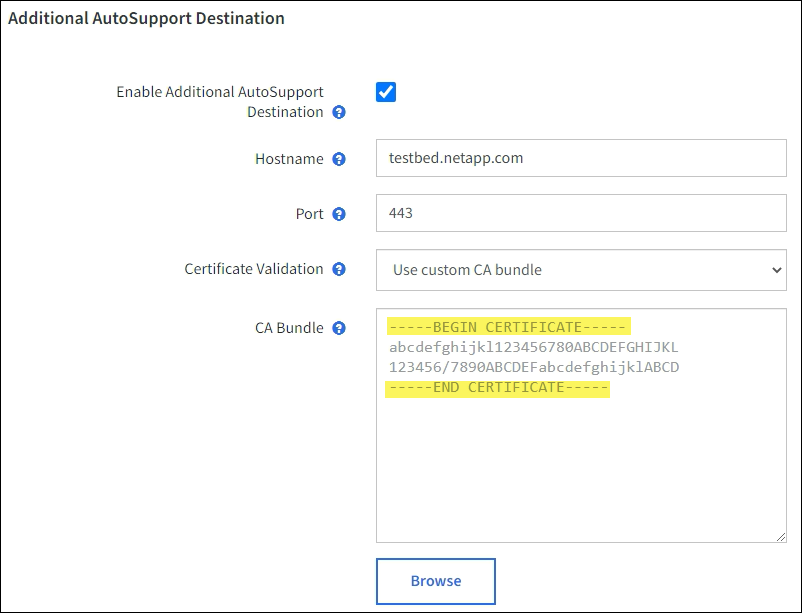
-
-
选择 * 保存 * 。
未来所有每周,事件触发和用户触发的 AutoSupport 消息都将发送到其他目标。


